Загрузить PDF
Загрузить PDF
Использование громкой связи дома, в офисе, или на мобильном телефоне иногда может оказаться очень удобным способом общения, но также важно знать, как можно отключить этот режим, но при этом без умышленного или нечаянного завершения телефонного разговора с собеседником. Необходимость делать подобное переключение каждый раз может очень раздражать, что и случается с владельцами телефонов, у которых этот режим был включен по умолчанию при покупке аппарата. Следуя нижеизложенным способам, вы научитесь отключить громкую связь на iPhone и Android-устройствах, а также на стационарных телефонах.
-

1
Выключение громкой связи во время разговора. Важно знать последовательность действий для отключения громкой связи во время разговора без необходимости при этом вешать трубку.
- Нажмите круглую, подсвеченную пиктограмму «Динамик» на экране вашего iPhone. На этом элементе изображен динамик, а под ним располагается соответствующая надпись. После деактивации этой кнопки iPhone уменьшит громкость звука динамиков до того уровня, когда можно разговаривать по телефону в обычном режиме.
- Если режим громкой связи в вашем iPhone включен по умолчанию, то следуйте нижеописанным шагам, чтобы отключить данную опцию.
- Нажмите круглую, подсвеченную пиктограмму «Динамик» на экране вашего iPhone. На этом элементе изображен динамик, а под ним располагается соответствующая надпись. После деактивации этой кнопки iPhone уменьшит громкость звука динамиков до того уровня, когда можно разговаривать по телефону в обычном режиме.
-

2
Откройте настройки Универсального Доступа вашего iPhone. Параметры универсального доступа позволяют настроить телефон согласно вашим особым потребностям или предпочтениям, основанным на проблемах со зрением, слухом, или особенностям того окружения, в котором вы обычно используете iPhone.
- Разблокируйте ваш iPhone и запустите приложение Настройки.
- Прокрутите вниз и выберите пункт Основные.
- Прокрутите вниз и выберите Параметры универсального доступа.
-

3
Выключите использование громкой связи по умолчанию. Apple предоставляет варианты установки принятия вызова по умолчанию на гарнитуру, громкую связь или в автоматическом режиме. Здесь вы можете выбрать подходящий в данный момент вариант из предложенных, к примеру, если при входящем звонке во время вождения автомобиля у вас должны быть свободны руки.
- Прокрутите вниз и выберите пункт Маршрут аудиовыз..
- Выберите Автоматически из предложенных пунктов меню, после чего вы увидите напротив него появившуюся “галочку”. [1]
Реклама
-

1
Выключение громкой связи во время разговора. Важно знать последовательность действий для отключения громкой связи во время разговора без необходимости при этом вешать трубку.
- Нажмите на изображение динамика в левой нижней части экрана вашего Android-устройства. После деактивации этой кнопки iPhone уменьшит громкость звука динамиков до того уровня, когда можно разговаривать по телефону в обычном режиме.
- Если режим громкой связи в вашем Android-устройстве включен по умолчанию, то следуйте нижеописанным шагам, чтобы отключить данную опцию.
- Нажмите на изображение динамика в левой нижней части экрана вашего Android-устройства. После деактивации этой кнопки iPhone уменьшит громкость звука динамиков до того уровня, когда можно разговаривать по телефону в обычном режиме.
-

2
Откройте «Управление приложениями» на вашем Android-устройстве. Здесь вы можете задать пользовательские настройки устройства, в том числе отключить неиспользуемые приложения.
- Разблокируйте телефон Android и коснитесь значка Настройки.
- Коснитесь Устройство.
- Коснитесь опции Приложения.
- Коснитесь Управление приложениями.
-

3
Отключите громкую связь по умолчанию. Для этого вам нужно открыть настройки S Voice. S Voice — это программа распознавания речи, которая позволяет управлять телефоном без рук при помощи голосовых команд.
- Коснитесь Настройки S Voice.
- Отключите Автом. вкл. громкую связь.[2]
- Если это не поможет отключить громкую связь по умолчанию, перейдите к следующим шагам, чтобы отключить S Voice.
-

4
Отключите S Voice. С отключенным S Voice вы не сможете пользоваться функцией распознавания речевых команд для управления телефоном без рук.
- Отключив S Voice, вы также отключите разблокировку голосом и голосовой отклик.
- Отключите S Voice, нажав кнопку Отключить.[3]
Реклама
-

1
Выключение громкой связи на проводном телефоне. Важно знать последовательность действий для отключения громкой связи во время разговора без необходимости при этом вешать трубку.
- Поднимите трубку. После этого ваш стационарный телефон автоматически переключится с режима громкой связи на обычный режим.
- Нажмите кнопку громкой связи. Если трубка соединена с телефоном при помощи провода, в таком случае необходимо нажать кнопку громкой связи на корпусе аппарата и положить трубку. Так вы переключитесь с обычного режима обратно на режим громкой связи.
-

2
Выключение громкой связи на радиотелефоне. С этими телефонами все порой не столь очевидно.
- Нажмите кнопку вызова. Например, на Panasonic KX-TGE233B нажмите кнопку вызова на трубке, и вы вернетесь из режима громкой связи в обычный.
Реклама
Об этой статье
Эту страницу просматривали 63 788 раз.
Была ли эта статья полезной?

О том, как включить громкую связь на смартфоне, знают далеко не все пользователи. Поэтому расскажем об особенностях функции, ее преимуществах/недостатках и разных способах активации.
Содержание
- Что такое громкая связь на телефоне
- Преимущества и недостатки
- Как включить и отключить функцию
- На Android
- На iOS
- Почему громкая связь включается автоматически при звонке
- Проблемы с ПО
- Приложение для записи звонков
- Смена источника звука
- Нестандартная проблема
Что такое громкая связь на телефоне
Это функция для перевода звука с разговорного на мультимедийный динамик в момент общения с другим пользователем. Способ ее активации незначительно отличается в зависимости от предустановленного интерфейса.

Интересно! В смартфонах со стерео, звук будет переведен на 2 динамика.
Преимущества и недостатки
позволяет принять участие в разговоре 3 и более людям;
можно общаться с занятыми руками — за рулем, на работе, готовя еду и прочее;
за счет увеличения громкости подходит для пожилых или людей с нарушениями слуха.
разговор будет слышен окружающим;
если у микрофона отсутствует шумоподавление, то абонент на “другом конце провода” услышит собственный голос.
Как включить и отключить функцию
Активация громкоговорителя происходит похожим образом, независимо от операционной системы и прошивки.
На Android
На девайсах от Meizu:
- Запустите «Телефон».

- Сделайте звонок абоненту и нажмите «Динамик».
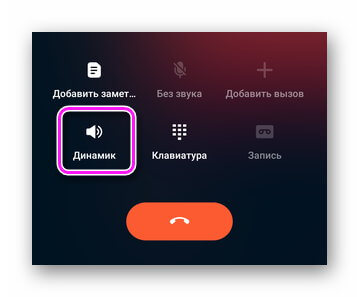
Так это выглядит на модели от Samsung.
На устройствах от Xiaomi и Redmi.
Обратите внимание! Во время входящего звонка громкая связь активируется на клавишу «Динамик».
На iOS
У iPhone все работает аналогично:
- Позвоните абоненту.
- Тапните по иконке громкоговорителя.

Интересно! В Viber, WhatsApp, Telegram и сторонних приложениях для вызовов, функцию активируют тапом по иконке динамика.
Почему громкая связь включается автоматически при звонке
Когда автоматически включается громкая связь на Андроид и iOS, причина скрывается в:
- проблемах с программным обеспечением;
- настройках приложения для записи звонков;
- автоматическом переводе звука на мультимедийный динамик.
Проблемы с ПО
Неисправность вызвана неудачным обновлением программного обеспечения. В этом случается остается ждать следующий апдейт системы или вручную откатить ПО к предыдущей версии (необходим разблокированный загрузчик). Второй причиной выступает неудачное обновление, в момент которого смартфон выключился или был перезагружен. На помощь придет откат системы к заводскому состоянию:
- В меню настроек выберите «Память и резервные копии».

- Зайдите в «Сброс к заводским настройкам».

- Выделите аналогичный пункт и тапните «Восстановить».

Внимание! Не забудьте перенести важные файлы на карту памяти или компьютер.
Приложение для записи звонков
В некоторых версиях приложений для записи звонков есть включение «Автодинамика», который автоматически запускает работу громкой связи после принятия вызова. Чтобы его отключить:
- Зайдите в «Настройки» приложения.
- Уберите галочку рядом с «Автодинамик».
Смена источника звука
В смартфонах от Apple мог быть изменен маршрут аудиовызова. На iOS до 12 версии его меняют так:
- Зайдите в «Настройки» выберите «Универсальный доступ».

- Установите «Авто» или «Гарнитура».

На iOS 13:
- С настроек проследуйте в «Универсальный доступ» и откройте «Касание».
- Прокрутите окно и раскройте «Источник звука».
- Переключитесь на «Авто» или «Гарнитура».
Нестандартная проблема
Причина спонтанного включения громкой связи связана с некорректной работой датчика приближения — он не выключает экран, когда пользователь подносит устройство к лицу, из-за чего происходит случайный тап. Проблема решается апдейтом программного обеспечения от разработчика, откатом системы или посещением сервисного центра.

Сергей Семичёв
Автор сайта
Задать вопрос
Громкая связь — удобная функция для людей с нарушением слуха и в момент, когда нельзя поговорить, приложив устройство к уху.
Как отключить громкую связь
Функция громкой связи в телефоне была актуальна ранее при отсутствии возможности подключения беспроводных гарнитур, однако, этой функцией пользуются и сейчас.

Вам понадобится
- — ваш телефон.
Инструкция
Если вам нужно выключить громкую связь при разговоре по мобильному телефону, найдите в меню кнопку (обычно верхняя левая), подписанную «Отключение громкой связи», также возможны и различные сокращенные варианты, нажмите на нее и переключитесь в обычный режим разговора. Будьте внимательны, громкая связь также может отключаться и при помощи того пункта меню, которым вы пользовались для ее включения, потому быстро переключить режимы не получится.
Если вам нужно отключить громкую связь в вашем стационарном телефоне, воспользуйтесь специально предусмотренной для этого кнопкой на клавиатуре телефона, обычно она находится в правом нижнем углу от цифровой ее части, однако ,бывают разные варианты. Обычно она отмечена специальной надписью или значком с соответствующей пиктограммой. Иногда переключение режимов происходит также при нажатии на данную кнопку в течении нескольких секунд времени.
Для отключения громкой связи в машине посредством беспроводного соединения с мобильным устройством по каналу Bluetooth воспользуйтесь отключением устройства из меню телефона, либо из настроек проигрывателя, отключив телефон в его меню. Вообще-то данный вид связи не имеет ничего общего с громкой связью, просто звук, передаваемый сигналом в телефон, слышен из колонок автомобиля. Это также доступно и для других устройств, использующих Bluetooth-соединение.
Обратите внимание, что данную функцию рекомендуется использовать в автомобилях во избежание создания аварийных ситуаций, связанных с управлением автомобилем в момент разговора по телефону, а в некоторых странах это – единственный законный способ осуществления звонков для водителей автотранспортных средств. Принцип действия здесь примерно тот же, что и в обычной беспроводной гарнитуре.
Войти на сайт
или
Забыли пароль?
Еще не зарегистрированы?
This site is protected by reCAPTCHA and the Google Privacy Policy and Terms of Service apply.
Download Article
Download Article
«Take me off speakerphone!» What do you do? Using speakerphone on your home, office, or mobile phone can be extremely convenient at times, but it is essential to know how to turn it off without disconnecting the call. Or how to turn this off in iPhones where it can be set as the default speaker. This wikiHow article walks you through the process of turning off speakerphones on iPhones, Androids, and landline phones.
Things You Should Know
- Whether you’re using an iPhone, Android, or Landline phone, there is a speaker icon that you can press to turn off the speakerphone feature.
- Turn off the default speaker option in «Settings > Accessibility > Touch > Call Audio Routing» for iPhones.
- Sometimes simply picking up the receiver of a phone will direct the audio from the speakerphone to the built-in, smaller speaker.
-

1
Tap the round, highlighted «Speaker» button on your screen. If you’re using either Android or iPhone, this button has a picture of a speaker and says «Speaker» beneath it and will appear every time you’re making or receiving a call.[1]
- If you don’t see this button on iPhone or Android, you aren’t actively in a phone call and have the phone app open.
- If you’re using a landline, like a Cisco phone, push the button on the phone that has a speaker icon. This will enable speakerphone and you can hang up the receiver. To turn the speakerphone off, simply pick up the receiver and press the speaker button again.[2]
- If you find that your iPhone always answers on speakerphone, you may want to use the following method to turn off the default speakerphone option.
Advertisement
-

1
Open Settings. Tap the app icon that looks like a pair of gears.
-

2
Tap Accessibility. It’s next to a blue icon in the third grouping of menu items under «General» and «Control Center.»
-

3
Tap Touch. You’ll find this under the «Physical and Motor» header next to a blue icon with a white pointing hand.
-

4
Tap Call Audio Routing. It’s near the bottom of the window. If this already says «Automatic,» then the active speaker will be chosen automatically if you’re receiving a phone call or a FaceTime call.
-

5
Select Automatic. You can set this to «Bluetooth Headset» or «Speaker» to always have the call routed through those speakers instead of the headset speaker.
- For iOS 12 or earlier, these steps will be slightly different. Go to Settings > General > Accessibility > Call Audio Routing > Automatic instead.[3]
- For iOS 12 or earlier, these steps will be slightly different. Go to Settings > General > Accessibility > Call Audio Routing > Automatic instead.[3]
Advertisement
Ask a Question
200 characters left
Include your email address to get a message when this question is answered.
Submit
Advertisement
-
If you’re part of a video FaceTime call and want to switch the audio from your speakerphone, tap the speaker button.
Thanks for submitting a tip for review!
Advertisement
References
About This Article
Thanks to all authors for creating a page that has been read 327,832 times.
Is this article up to date?
wikiHow Tech Help:
Tech troubles got you down? We’ve got the tips you need
Subscribe
You’re all set!
Download Article
Download Article
«Take me off speakerphone!» What do you do? Using speakerphone on your home, office, or mobile phone can be extremely convenient at times, but it is essential to know how to turn it off without disconnecting the call. Or how to turn this off in iPhones where it can be set as the default speaker. This wikiHow article walks you through the process of turning off speakerphones on iPhones, Androids, and landline phones.
Things You Should Know
- Whether you’re using an iPhone, Android, or Landline phone, there is a speaker icon that you can press to turn off the speakerphone feature.
- Turn off the default speaker option in «Settings > Accessibility > Touch > Call Audio Routing» for iPhones.
- Sometimes simply picking up the receiver of a phone will direct the audio from the speakerphone to the built-in, smaller speaker.
-

1
Tap the round, highlighted «Speaker» button on your screen. If you’re using either Android or iPhone, this button has a picture of a speaker and says «Speaker» beneath it and will appear every time you’re making or receiving a call.[1]
- If you don’t see this button on iPhone or Android, you aren’t actively in a phone call and have the phone app open.
- If you’re using a landline, like a Cisco phone, push the button on the phone that has a speaker icon. This will enable speakerphone and you can hang up the receiver. To turn the speakerphone off, simply pick up the receiver and press the speaker button again.[2]
- If you find that your iPhone always answers on speakerphone, you may want to use the following method to turn off the default speakerphone option.
Advertisement
-

1
Open Settings. Tap the app icon that looks like a pair of gears.
-

2
Tap Accessibility. It’s next to a blue icon in the third grouping of menu items under «General» and «Control Center.»
-

3
Tap Touch. You’ll find this under the «Physical and Motor» header next to a blue icon with a white pointing hand.
-

4
Tap Call Audio Routing. It’s near the bottom of the window. If this already says «Automatic,» then the active speaker will be chosen automatically if you’re receiving a phone call or a FaceTime call.
-

5
Select Automatic. You can set this to «Bluetooth Headset» or «Speaker» to always have the call routed through those speakers instead of the headset speaker.
- For iOS 12 or earlier, these steps will be slightly different. Go to Settings > General > Accessibility > Call Audio Routing > Automatic instead.[3]
- For iOS 12 or earlier, these steps will be slightly different. Go to Settings > General > Accessibility > Call Audio Routing > Automatic instead.[3]
Advertisement
Ask a Question
200 characters left
Include your email address to get a message when this question is answered.
Submit
Advertisement
-
If you’re part of a video FaceTime call and want to switch the audio from your speakerphone, tap the speaker button.
Thanks for submitting a tip for review!
Advertisement
References
About This Article
Thanks to all authors for creating a page that has been read 327,832 times.
Is this article up to date?
wikiHow Tech Help:
Tech troubles got you down? We’ve got the tips you need
Subscribe
You’re all set!
Смартфон, которым мы ежедневно пользуемся, создан, прежде всего, для телефонных разговоров по сотовой связи. Конечно, мобильные устройства связи, будучи самыми передовыми техническими устройствами, предоставляют нам самый широкий спектр услуг, включая работу с мультимедиа, выходом в Интернет с его необъятными информационными ресурсами, и ещё очень и очень многое. За что мы их ценим и любим. Поэтому смартфон — наш «лучший друг», а для многих и «член» семьи.
Но он, даже будучи вершиной совершенства телефонной связи, всё таки создан для живого общения с нашими близкими.
Функция громкой связи очень удобна, если, к примеру, вы хотите, чтобы звонок слышали все окружающие. Разумеется, данный функционал поддерживается и смартфонами на базе операционной системы Андроид. В этой статье мы расскажем, как включается громкая связь. В качестве примера используется Samsung Galaxy, на других устройствах функционал включается точно таким же образом.
Откройте приложение «Телефон».
Выберите абонента и нажмите вызов, например:
На экране вы увидите несколько сенсорных кнопок, включая «Динамик» (она также может называться «Микрофон»). Нажмите на кнопку.
Она изменила цвет, а звук вы слышите из динамика смартфона.
При входящем вызове динамик вы можете включить после ответа на звонок.
Как видите, все просто. Если же при нажатии кнопки вы не слышите звук из динамика, попробуйте перезагрузить смартфон — возможно, произошел сбой. В некоторых случаях требуется перепрошивка устройства, а если динамик сломан — ремонт.
источник
NET.Гаджет
включение свободные руки
на Samsung Galaxy
Громкая связь является стандартным инструментом для почти всех сотовых телефонов от линии Samsung Galaxy. В отсутствие проприетарной гарнитуры со встроенным микрофоном по другому беспроводным устройством громкой связи считается единственным безопасным способом разговаривать на телефон в свое время вождения в свое время звонков. В основной части лицензионных прошивок Такой режим активируется одним щелчком мыши. В прошивке сторонних производителей кнопка для ее запуска может отсутствовать. Давайте посмотрим, как
включить громкую связь
сообщение о Телефон
Samsung Galaxy S4.
включение свободные руки через стандартное меню Samsung
Во многих смартфонах, работающих в операционной системе Android, режим громкой связи активируется следующим образом:
- Наберите номер нужного абонента и дождитесь соединения с ним или заберите телефон при входящем вызове.
- В окне вызова найдите виртуальную кнопку, которая напоминает динамик.
- Нажмите здесь.
Если подключение громкоговорителя активировано, вы услышите звонящего через внешний громкоговоритель. Громкость можно регулировать с помощью кнопок увеличения громкости / уменьшения громкости.
Если во время разговора нет кнопки «Динамик» или если она не хочет включать громкоговоритель, попробуйте открыть панель настроек на галактике Samsung, проверив экран пальцем сверху вниз. Затем в появившемся окне нажмите на картинку с соответствующим именем.
Как включить громкую связь на смартфоне Андроид?
Пользоваться громкой связью на смартфоне удобно, если общается более двух человек. Ну или вам просто неудобно держать трубку рядом с ухом, а гарнитуры поблизости нет. В общем, не суть, как и почему вы захотели воспользоваться громкой связью, куда важнее другое — как ее включить.
Сначала определитесь, кому будете звонить. Зайдите в телефонную книгу.

Выберите абонента и сделайте вызов. Начался набор номера. При этом вы сразу же можете включить громкую связь, для чего нажмите на иконку в виде динамика.

Иконка изменила цвет, громкая связь работает.

А как быть, если речь идет о входящем звонке? Можете воспользоваться громкой связью и при входящем звонке, но есть одна особенность. Смотрите, вот входящий звонок:

Видите иконку динамика? Не ищите, ее нет. Однако она появится, как только вы ответите абоненту:

И вот теперь можете смело включать громкую связь.
Друзья! Если наш сайт помог вам или просто понравился, вы можете помочь нам развиваться и двигаться дальше. Для этого можно:
- Оставить комментарий к статье.
источник
Использование альтернативного приложения «Контакты»
Если производитель мобильного устройства не удосужился оснастить свой продукт громкоговорящей связью или на имеющейся прошивке она не работает, можно попробовать установить на Самсунг альтернативную версию программы, отвечающую за входящие/исходящие вызовы. Для этого необходимо:
- С рабочего стола девайса войти в стандартное для Android приложение Play Market.
- В поисковой строке ввести «Контакты и телефонная книга».
- В появившемся окне выбрать одну из программ с хорошими отзывами пользователей и загрузить ее на мобильник.
Следующим шагом будет отключение стандартной утилиты «Контакты»:
- Через настройки телефона входим в раздел «Диспетчер приложений».
- Ищем предустановленную программу «Контакты» и открываем ее свойства.
- Видим, что сейчас на Самсунге она используется по умолчанию, то есть при входящем/исходящем звонке система будет сразу же обращаться к ней. Убираем ее из этого списка, кликнув «Удалить настройки по умолчанию».
После того как отключить стандартные «Контакты» вам удалось, необходимо задать новую программу для совершения вызовов:
- Откройте «Диспетчер приложений» и вызовите его свойства, кликнув по иконке в виде шестеренки.
- Выберите раздел «Приложения по умолчанию». В некоторых прошивках он может называться «Предпочтения».

- Перейдите во вкладку «Телефон» или «Вызов» и в качестве управляемого софта поставьте ранее скачанную утилиту (например, Drupe).
- Для корректной работы внесенных изменений перезапустите мобильное устройство.
Теперь при входящих и исходящих звонках громкая связь должна функционировать в нормальном режиме.
Как можно включить громкую связь на телефоне Андроид

Знать, как включить громкую связь на Андроиде, может потребоваться в разных ситуациях — чтобы освободить руки в ходе разговора или для того, чтобы собеседника слышало сразу несколько человек, присутствующих в комнате. Этот режим активируется очень легко, причём одинаково на всех смартфонах, но не все пользователи знают, как им воспользоваться.
Громкая связь: для чего нужна?
Порой возникают ситуации, когда необходимо срочно обсудить что-то по телефону, а взять его в руки и поднести к уху весьма затруднительно. Например, на работе, если руки заняты. А также при выполнении домашних дел, таких как уборка, мытье посуды или приготовление пищи. К тому же разговор может идти между тремя и более собеседниками, в этом случае громкая связь обеспечивает удобство общения, давая возможность большому количеству людей вести переговоры.
Иногда в силу специфики работы или образа жизни человек вообще не прикладывает телефон к уху и использует громкую связь на постоянной основе. Например, при управлении автомобилем это просто незаменимо, так как освобождает руки, а внимание водителя остается направленным на дорогу, а не на то, как удержать выпадающий телефон.

Регулировка звука инструментами самого устройства
Во всех устройствах присутствует стандартная клавиша для регулирования звука – обычно она расположена на боковой панели. Нажимая на нее можно установить нужный параметр. Но если это не устраивает, то можно сделать это из главного меню настроек. Здесь можно провести настройки для любого приложения, настроить мелодию вызова для того или иного контакта.
Чтобы изменить стандартное звучание, нужно сделать так:
- Открыть главное меню настроек и перейти в раздел «Мелодии и звук» ;
- В правом углу нажать на иконку с шестеренкой – вы окажитесь в нужном разделе настроек;
- Выставьте нужные параметры звучания.
Включение через приложение

Если вам неинтересна стандартная опция вашего мобильного аппарата, тогда вы можете установить специальный сервис от компании TACOTY APP.
Чтобы вывести телефонную беседу на громкую связь через приложение от TACOTY APP, вам нужно:
- Установить программу на свой телефон;
- Запустить ее и выбрать режим громкой связи;
- В открывшемся окне настроить параметры, по которым функция будет работать. Например, можно поставить ее автоматическое включение при входящем вызове.
- Сохранить настройки.
Теперь вы сможете использовать стандартную опцию мобильных телефонов с более расширенным функционалом.
Если связь через динамик нужно будет отключить, тогда вы заходите в приложение и в разделе настроек убираете те пункты, которые в данный момент не нужны.
Например, вы не хотите, чтобы все окружающие вас люди начинали слышать разговор, как только вы взяли трубку, тогда в параметрах вам нужно снять галочки с пункта «Автоматическое включение».
Через функционал инженерного меню
Этот способ подойдет продвинутым пользователям, которые в случае неудачи смогут вернуть все стандартные настройки обратно. Но! Для каждой модели существуют свои команды для вызова этого специального меню настроек:
- Для моделей от компании Samsung: *#*#8255#*#* или *#*#4636#*#* ;
- Для гаджетов от НТС: *#*#3424#*#* или *#*#4636#*#* или *#*#8255#*#* ;
- Комбинация для аппаратов производства Sony: *#*#7378423#*#*
- Для устройств производства Fly, Alcatel, Philips: *#*#3646633#*#* ;
- И для гаджетов от производителя Huawei комбинация будет такой: *#*#2846579#*#* ;
- Для устройств на МТК: *#*#54298#*#* или *#*#3646633#*#* .
После набора и нажатия кнопки дозвона вы попадаете в инженерное меню, где и можно отрегулировать нужные параметры.
- Найдите раздел Audio , кликнете по нему;
- Здесь можно увидеть множество различных параметров, давайте проверять каждый из них;
- Режим Normal Mode – регулирует работу динамиков самого устройства без подключения гарнитуры;
- Headset Mode отвечает за работу во время подключенного дополнительного оборудования – наушников или колонок;
- LoudSpeaker Mode — это настройка громкой связи во время разговоров;
- Headset_LoudSpeaker Mode — та же громкая связь, но с использованием дополнительной гарнитуры;
- Speech Enhancement – это обычный режим звучания во время телефонных разговоров.
- Debug Info – системная информация о возможной отладке;
- Speech Logger – настройка записи разговоров, если активировать эту позицию, то в корневой папке можно найти файл примерно такого вида: Wed_Jun_2014__07_02_23.vm, с указанием даты и времени записи;
- Audio logger – отвечает за поиск записанных разговоров.
Есть и другие параметры, но их лучше совсем не трогать:
В каждом из указанных режимов есть свои тонкие настройки, и чтобы понять, что к чему, приводим стандартный список регулировки звучания Type :
- Sip – позволит отрегулировать звонки, например, через Skype;
- Кнопка Mic отвечает за регулировку отзыва микрофона;
- Sph – позволит установить нужный параметр динамика разговоров, то есть тот, который подносят к уху;
- Sph2 – этот параметр доступен не на всех устройствах, но если он есть, то с его помощью настраиваться второй разговорный динамик;
- Sid – эту строчку лучше не трогать – иначе можно во время разговора слышать только себя, а не собеседника;
- Media – это регулировка звучания мультимедийных файлов, например, видео;
- Ring – возможность установки нужного уровня громкости для входящих вызовов;
- FMR — отвечает за высоту звука в приложении Радио.
Как активировать функцию
Громкая связь при звонке включается очень легко.
На рабочем столе требуется запустить приложение «Телефон» (иконка в виде зелёного квадрата с белой трубкой). Далее нужно в списке контактов выбрать абонента для выполнения вызова или просто кликнуть по его имени, если он есть в списке набранных или принятых номеров.
Начнётся установка соединения, в этот же момент на экране появятся кнопки функций, доступных во время выполнения звонка. На одной из них, слева в нижней части дисплея, изображён громкоговоритель. Это и есть интересующая опция. После нажатия на него пользователь увидит, что кнопка изменила цвет (обычно на зелёный) и услышит гудки из внешнего динамика смартфона, а затем и голос собеседника.
Если вызов входящий, то активировать опцию можно только после его принятия.
Если режим включается случайно, например, при неосторожном прикосновении экраном к лицу в ходе беседы, появляется вопрос – как отключить громкую связь на телефоне? Сделать это несложно – достаточно нажать на изображение динамика в левой части дисплея снизу. Опция будет отключена.
Если после включения функции звук не слышен, следует перезагрузить мобильное устройство, т.к. мог произойти сбой. Если проблема не устранилась, требуется перепрошивка или ремонт техники.
С использованием специального софта
Если нет желания заморачиваться с тонкими настройками устройства, то можно воспользоваться специальными приложениями. И в магазине Google, и на просторах интернета их можно найти множество. Что примечательно, звуковое сопровождение можно увеличить примерно на треть, и динамики будут работать абсолютно нормально, без хрипов и надрывов.
Самыми популярными признаны утилиты Volume+ FREE, Volume+ (Volume Boost), AudioManager Pro, а для настройки низких частот лучше всего подходит Android-Bass Volume buster.
Но версия ОС Андроид должна быть выше 2,3, иначе они не смогут исполнять свои функции.
Все очень просто, софт работает по одному и тому же принципу – на экране появляется эквалайзер, где и можно провести нужную настройку звучания.
Теперь вы знаете, как увеличить громкость на Андроиде или при необходимости настроить звук и чувствительность динамиков.
Активация громкоговорящей связи с помощью дополнительного ПО
На Плей Маркете имеется специальный софт, умеющий запускать на Самсунге громкоговоритель в автоматическом режиме по ранее установленным параметрам. Данный способ идеально подходит для пользователей, которые много времени проводят за рулем автомобиля (например, дальнобойщики), или при нерабочем разговорном динамике на телефоне.
Одной из таких программ является «Авто Динамик». Включается громкая связь на смартфоне Samsung Galaxy через указанный инструмент следующим образом:
- Скачайте утилиту с Play Market.
- Запустите ее и в появившемся окне поставьте галочки напротив пунктов, отмеченных на рисунке.
- Закройте программу. Ее дальнейшая работа будет осуществляться в фоновом режиме.
Теперь при всех входящих и исходящих вызовах громкоговоритель будет запускаться автоматически.
Почему не работает микрофон?
Почему не работает микрофон на моем iPhone? Ответ не так прост, будем разбираться. С ростом популярности айфонов, растет количество жалоб на качество звукозаписывающих свойств не дешевого гаджета. Далеко не всегда виноват производитель, обычно на iphone 7 plus не работает микрофон из-за грязи и пыли, которая скапливается на сеточке, в следствии небрежной эксплуатации пользователем.
На телефонах Айфон начиная с модели 4 и 4S, ставят по несколько устройств. Сделано это было для комфорта пользователя, аппараты обзавелись системами активного шумоподавления. Теперь стало возможным, без проблем разговаривать в людном или шумном месте. Система из двух записывающих устройств перехватывала шум, обрабатывала его, усиливая голос пользователя, и передавала звук на динамик устройства. Тем самым сильно уменьшая процент сторонних шумов. Но за комфорт нужно платить, с увеличением количества мини записывающих устройств в Айфоне, стало нарастать количество жалоб пользователей, что в iphone 5 не работает микрофон.
- Пыль и грязь на сеточке, прикрывающей фронтальный динамик и микрофон
- Обрыв шлейфа
- Проблемы с программным обеспечением
- Недавнее падение аппарата в воду, окисление контактов и микросхем
В 80% случаев, если плохо работает микрофон на телефоне, нужно обращаться в сервисный центр для замены последнего. Обычно рвется шлейф, или отходит контакт на плате, и приходится менять весь узел в сборе. Страшного ничего нет, запчасти стоят не очень дорого, по времени замена фронтального микрофона на айфон 6 занимает не более 30 минут.
В остальных 20% случаев, можно попробовать реанимировать динамик и микрофон на iPhone своими силами, но для начала надо определить какой из микрофонов перестал работать.
Технические неисправности
Все вышеизложенные советы не всегда помогают, так как причина отсутствия громкости может носить механический характер. Перечислим повреждения, при которых микрофон перестает работать:
- Внутри динамика расположена магнитная катушка, витки которой соединяются с контактами на плате. Один из этих витков может оборваться, что приведет к выходу из строя детали.
- Существуют такие модели телефонов, где динамик подключён к плате через шлейф. Такой провод способен попросту переломиться или оторваться от разъема.
- Возможно затирание дорожки на микросхеме, которая отвечает за подачу питания на микрофон и динамик.
- Для преобразования и передачи звуков в конструкции устройства предусмотрена специальная микросхема, она также может сгореть или механически повредиться после сильного удара.
- Кнопка громкости тоже не вечна и часто ломается в момент выключенного звука.
Провести самостоятельный ремонт таких элементов реально, но только если вы обладаете соответствующими знаниями. В остальных ситуациях лучше относить мобильные телефоны в сервисный центр для восстановления работоспособности микрофона.

Громкая связь на смартфоне

О том, как включить громкую связь на смартфоне, знают далеко не все пользователи. Поэтому расскажем об особенностях функции, ее преимуществах/недостатках и разных способах активации.
Что такое громкая связь на телефоне
Это функция для перевода звука с разговорного на мультимедийный динамик в момент общения с другим пользователем. Способ ее активации незначительно отличается в зависимости от предустановленного интерфейса.

Интересно! В смартфонах со стерео, звук будет переведен на 2 динамика.
Преимущества и недостатки
Как включить и отключить функцию
Активация громкоговорителя происходит похожим образом, независимо от операционной системы и прошивки.
На Android
На девайсах от Meizu:
- Запустите «Телефон».

- Сделайте звонок абоненту и нажмите «Динамик».
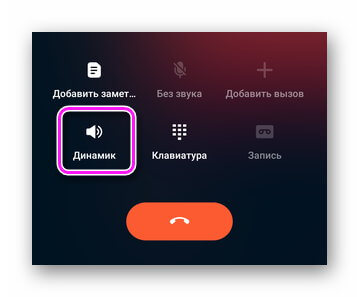

Так это выглядит на модели от Samsung.

На устройствах от Xiaomi и Redmi.
Обратите внимание! Во время входящего звонка громкая связь активируется на клавишу «Динамик».
На iOS
У iPhone все работает аналогично:

- Позвоните абоненту.
- Тапните по иконке громкоговорителя.
Интересно! В Viber, WhatsApp, Telegram и сторонних приложениях для вызовов, функцию активируют тапом по иконке динамика.
Почему громкая связь включается автоматически при звонке
Когда автоматически включается громкая связь на Андроид и iOS, причина скрывается в :
- проблемах с программным обеспечением;
- настройках приложения для записи звонков;
- автоматическом переводе звука на мультимедийный динамик.
Проблемы с ПО
Неисправность вызвана неудачным обновлением программного обеспечения. В этом случается остается ждать следующий апдейт системы или вручную откатить ПО к предыдущей версии (необходим разблокированный загрузчик). Второй причиной выступает неудачное обновление, в момент которого смартфон выключился или был перезагружен. На помощь придет откат системы к заводскому состоянию:
- В меню настроек выберите «Память и резервные копии».

- Зайдите в «Сброс к заводским настройкам».

- Выделите аналогичный пункт и тапните «Восстановить».

Внимание! Не забудьте перенести важные файлы на карту памяти или компьютер.
Приложение для записи звонков
В некоторых версиях приложений для записи звонков есть включение «Автодинамика», который автоматически запускает работу громкой связи после принятия вызова. Чтобы его отключить:
- Зайдите в «Настройки» приложения.
- Уберите галочку рядом с «Автодинамик».
Смена источника звука
В смартфонах от Apple мог быть изменен маршрут аудиовызова. На iOS до 12 версии его меняют так:
- Зайдите в «Настройки» выберите «Универсальный доступ».

- Установите «Авто» или «Гарнитура».

- С настроек проследуйте в «Универсальный доступ» и откройте «Касание».
- Прокрутите окно и раскройте «Источник звука».
- Переключитесь на «Авто» или «Гарнитура».
Нестандартная проблема
Причина спонтанного включения громкой связи связана с некорректной работой датчика приближения — он не выключает экран, когда пользователь подносит устройство к лицу, из-за чего происходит случайный тап. Проблема решается апдейтом программного обеспечения от разработчика, откатом системы или посещением сервисного центра.
Как отключить громкую связь на андроид. Как включить автоматически режим громкой связи при входящем звонке на iPhone
Громкая связь – удобная функция, позволяющая выводить аудио во время звонков на iPhone через обычные динамики смартфона, а не только один динамик для звонков или наушники. Многие используют функцию, чтобы разговаривать со свободными руками во время других занятий или же для того, чтобы собеседника слышали все люди рядом. Динамиком очень легко пользоваться, но, возможно вы совсем недавно купили себе iPhone, и не знаете, как его активировать и отключать.
Многие владельцы iPhone наверняка уже знают, как пользоваться громкой связью, и, если вы – один из них, эта статья не для вас. Мы обращаемся к тем, кто только купил iPhone и ещё не знает, как работают все его функции.
Вы можете начать вызов и сразу же перевести его на динамик или же сделать это позже в любой момент разговора. В любом случае, делается это очень легко. Точно также можно в любой момент и отключить динамик. Ниже обо всём подробнее.
Как пользоваться громкой связью во время звонков
Включить громкую связь на iPhone очень легко, и один способ работает на всех моделях и во всех версиях системы.
- Начните вызов как обычно через приложение Телефон или Контакты.
- Во время набора или же уже самого разговора активируйте экран своего смартфона.
- Нажмите на кнопку «Динамик», чтобы вывести аудио на динамики. Она станет белой. Это значит, что Динамик активен.

Это всё, вы перевели свой iPhone в режим Динамика. Теперь аудио будет выводиться на основные динамики, а не на динамик для звонков.
Динамиком можно пользоваться и во время аудиозвоноков по FaceTime. Способ работает так же.
Учтите, что, если вы свернули экран с вызовом, то вам придётся вернуться в приложение Телефон, чтобы включить или выключить Динамик.
Как отключить громкую связь на iPhone
Отключается Динамик так же легко. Это можно сделать в любой момент разговора, или же он отключится автоматически после его завершения.
- Во время вызова активируйте экран iPhone.
- Нажмите кнопку «Динамик», чтобы она перестала быть белой.
Вы можете сколько угодно раз выключить и включить громкую связь во время звонка.
На iPhone есть и другие функции, связанные с динамиком. К примеру, можно начинать звонки через Динамик с помощью Siri. Кроме того, в настройках можно сделать так, чтобы Динамик всегда был включён по умолчанию. Все эти функции очень удобны, когда вам нужны свободные руки.
Если раньше вы не умели пользоваться громкой связью, то теперь знаете, насколько это легко и удобно.
Громкая связь является стандартным инструментом практически для всех мобильников из линейки Самсунг Галакси. При отсутствии фирменной гарнитуры с интегрированным микрофоном или беспроводного устройства типа «hands free» она считается единственно безопасным способом разговаривать по телефону во время звонков при управлении автомобилем. В большинстве лицензионных прошивок данный режим активируется одним нажатием. В сторонних же прошивках кнопка для его запуска может отсутствовать. Давайте рассмотрим, как включить громкую связь на телефоне Samsung Galaxy S4.
Включение громкой связи через стандартное меню Самсунга
Во многих смартфонах, работающих на операционной системе Android, режим громкой связи активируется следующим образом:
Если громкоговорящая связь включилась, вы будете слышать абонента через внешний динамик. Громкость звука можно будет отрегулировать с помощью механических клавиш Volume Up/Volume Down.
Если при совершении вызова кнопка «Динамик» отсутствует или с ее помощью громкая связь включаться не хочет, попробуйте открыть панель настроек на Samsung Galaxy, проведя по экрану пальцем сверху вниз. Затем в появившемся окне нажмите на картинку с соответствующим названием.
Если и это действие не помогло добиться желаемого результата, перезагрузите телефон. Вполне возможно, что требуемая функция просто зависла, что иногда случается с программным обеспечением.
Использование альтернативного приложения «Контакты»
Если производитель мобильного устройства не удосужился оснастить свой продукт громкоговорящей связью или на имеющейся прошивке она не работает, можно попробовать установить на Самсунг альтернативную версию программы, отвечающую за входящие/исходящие вызовы. Для этого необходимо:

Следующим шагом будет отключение стандартной утилиты «Контакты»:

После того как отключить стандартные «Контакты» вам удалось, необходимо задать новую программу для совершения вызовов:

Теперь при входящих и исходящих звонках громкая связь должна функционировать в нормальном режиме.
Активация громкоговорящей связи с помощью дополнительного ПО
На Плей Маркете имеется специальный софт, умеющий запускать на Самсунге громкоговоритель в автоматическом режиме по ранее установленным параметрам. Данный способ идеально подходит для пользователей, которые много времени проводят за рулем автомобиля (например, дальнобойщики), или при нерабочем разговорном динамике на телефоне.
Функция громкой связи в телефоне была актуальна ранее при отсутствии возможности подключения беспроводных гарнитур, однако, этой функцией пользуются и сейчас.
Вам понадобится
- — ваш телефон.
Инструкция
Будьте внимательны, громкая связь также может отключаться и при помощи того пункта меню, которым вы пользовались для ее включения, потому быстро переключить режимы не получится.
По умолчанию, звук всех звонков на передается через динамик в верхней части телефона. Если кто-то хочет использовать громкую связь, то ее можно включить вручную, нажав кнопку «Speaker» (Динамик) во время активного режима вызова. Для большинства пользователей смартфонов этого достаточно чтобы с комфортом и удобством разговаривать по . Но в некоторых ситуациях пользователям может понадобиться, чтобы при входящих телефонных звонках автоматически включалась громкая связь, без необходимости каждый раз включать вручную режим «Динамик». Особенно это полезно во время движения на автомобиле. Давайте узнаем, как настроить подобный режим .
Для того чтобы активировать режим, который бы автоматически переводил бы звонки в режим громкой связи необходимо установить в настройках телефона по умолчанию режим автоматического включения динамиков телефона (режим громкой связи) при входящих звонках. В том числе при входящих вызовах FaceTime. Это очень удобная функция при определенных ситуациях. Особенно этот функционал незаменим, к .
1. Откройте «Настройки». Затем выберите пункт «Общие» и войдите в раздел «Универсальный доступ».
2. Найдите в разделе «Универсальный доступ» меню «Источник аудиовызова». Войдите в этот раздел. По умолчанию в большинстве телефоном будет установлен режим «Авто», отмеченный «галочкой».
3. Измените режим «Авто» на «Динамик», чтобы активировать режим включения громкой связи при входящем звонке.
4. Выйдете как обычно из режима настроек телефона, нажав кнопку «Назад» или «Домой».

Вы сразу можете проверить, как работает этот удобный режим. Для этого попросите кого-нибудь позвонить вам на телефон или наберите себе на с другого телефона. Если вы все сделали правильно, то при поднятии трубки автоматически включится режим «Динамик» (Громкая связь).
Как мы уже отметили этот режим будет работать не только для входящих обычных телефонных звонков, но, а также для входящих видеовызовах и звонках в режиме FaceTime.
То есть, независимо от типа вызова, подняв трубку, вы увидите на экране активированный режим «Динамик»:

Теперь нажав на кнопку «Динамик» вы наоборот выключите громкую связь. Напомним, что в обычном режиме настроек iPhone по умолчанию установлены настройки передачи звука во время разговора на динамик в верхней части телефона. В этом режиме чтобы включить громкую связь необходимо нажать на кнопку «Динамик». При изменении вышеописанных установок в настройках телефона логика работы при входящих звонках меняется. Стоит отметить, что этот режим автоматического также работает и при исходящих звонках.
Это невероятно полезная функция для широкого спектра вариантов использования. Этот режим очень полезен, когда вы не имеет возможности традиционным способом ответить на звонок или позвонить другому абоненту. Например, когда вы не можете прислонить телефон к уху. Это очень полезная функция в тот момент, когда вы едете за рулем и вам поступает звонок. Вам нет необходимости и включать громкую связь на экране телефона. Подняв трубку, режим громкой связи будет включаться автоматически.

Также эта функция незаменима, когда верхний динамик телефона неисправен. С режимом автоматического включения режима громкой связи вы даже со сломанным верхним динамиком можете принимать и совершать звонки.
Особенно это актуально, в случае если ваш телефон «завис» в режиме «наушников». Вы даже в таком состоянии телефона легко примите звонок и услышите абонента.
 В заключении хотели бы отметить, что в этих же настройках iPhone вы также вместо режима «Динамик» можете выбрать режим » » для того чтобы при поднятии трубки перенаправить автоматически звук от абонента на беспроводную гарнитуру Bluetooth. Например если в вашей машине есть громкая связь, которая работает по Bluetooth, то включив режим «Гарнитура Bluetooth» на iPhone, вы подняв трубку, автоматически передадите звонок на громкую связь автомобиля. При этом на вашей информационно-развлекательной системе будет отображаться имя абонента или его телефон.
В заключении хотели бы отметить, что в этих же настройках iPhone вы также вместо режима «Динамик» можете выбрать режим » » для того чтобы при поднятии трубки перенаправить автоматически звук от абонента на беспроводную гарнитуру Bluetooth. Например если в вашей машине есть громкая связь, которая работает по Bluetooth, то включив режим «Гарнитура Bluetooth» на iPhone, вы подняв трубку, автоматически передадите звонок на громкую связь автомобиля. При этом на вашей информационно-развлекательной системе будет отображаться имя абонента или его телефон.
Пользоваться в автомобиле громкой связью с помощью гарнитуры Bluetooth очень удобно. Особенно если вы хотите, чтобы ваш разговор с другим абонентом никто не услышал.
Как выключить громкую связь на Андроиде?
Функция громкой связи очень удобна, если, к примеру, вы хотите, чтобы звонок слышали все окружающие. Разумеется, данный функционал поддерживается и смартфонами на базе операционной системы Андроид. В этой статье мы расскажем, как включается громкая связь. В качестве примера используется Samsung Galaxy, на других устройствах функционал включается точно таким же образом. Откройте приложение «Телефон».

Как включить внешний динамик на телефоне?
Чтобы включить его, нажмите на иконку в виде «Динамика» значок должен засветиться.…Для этого проследуйте дальше:
- Зайдите в основное «Меню».
- Нажмите «Настройки».
- Нажмите «Звуки и вибрация / уведомления».
- Нажмите «Громкость» или выберите «Профиль».
- Переместите ползунок громкости вправо, чтобы увеличить громкость.
Как активировать функцию
Громкая связь при звонке включается очень легко.
На рабочем столе требуется запустить приложение «Телефон» (иконка в виде зелёного квадрата с белой трубкой). Далее нужно в списке контактов выбрать абонента для выполнения вызова или просто кликнуть по его имени, если он есть в списке набранных или принятых номеров.
Начнётся установка соединения, в этот же момент на экране появятся кнопки функций, доступных во время выполнения звонка. На одной из них, слева в нижней части дисплея, изображён громкоговоритель. Это и есть интересующая опция. После нажатия на него пользователь увидит, что кнопка изменила цвет (обычно на зелёный) и услышит гудки из внешнего динамика смартфона, а затем и голос собеседника.
Если вызов входящий, то активировать опцию можно только после его принятия.
Если режим включается случайно, например, при неосторожном прикосновении экраном к лицу в ходе беседы, появляется вопрос – как отключить громкую связь на телефоне? Сделать это несложно – достаточно нажать на изображение динамика в левой части дисплея снизу. Опция будет отключена.
Если после включения функции звук не слышен, следует перезагрузить мобильное устройство, т.к. мог произойти сбой. Если проблема не устранилась, требуется перепрошивка или ремонт техники.
Как пользоваться громкой связью во время звонков
Включить громкую связь на iPhone очень легко, и один способ работает на всех моделях и во всех версиях системы.
- Начните вызов как обычно через приложение Телефон или Контакты.
- Во время набора или же уже самого разговора активируйте экран своего смартфона.
- Нажмите на кнопку «Динамик», чтобы вывести аудио на динамики. Она станет белой. Это значит, что Динамик активен.

Это всё, вы перевели свой iPhone в режим Динамика. Теперь аудио будет выводиться на основные динамики, а не на динамик для звонков.
Динамиком можно пользоваться и во время аудиозвоноков по FaceTime. Способ работает так же.
Учтите, что, если вы свернули экран с вызовом, то вам придётся вернуться в приложение Телефон, чтобы включить или выключить Динамик.
Как принимать звонки на смарт часах?
Как позвонить с помощью голосовой команды
- Нажмите кнопку на боковой стороне часов и скажите Позвонить. Если после нажатия кнопки Google Ассистент не запускается, перейдите к разделу «Другие модели часов».
- Назовите имя контакта или номер телефона.
- Чтобы завершить звонок, коснитесь значка .
Как на кнопочном телефоне включить громкую связь?
Вам нужно снять блокировку с телефона, которая включается при звонке, после чего нажать выделить «Опции вызова» и там выбрать «Громкая связь», так же, на некоторых моделях громкую связь можно включить, используя боковую кнопку на корпусе телефона.
Активация громкоговорящей связи с помощью дополнительного ПО
На Плей Маркете имеется специальный софт, умеющий запускать на Самсунге громкоговоритель в автоматическом режиме по ранее установленным параметрам. Данный способ идеально подходит для пользователей, которые много времени проводят за рулем автомобиля (например, дальнобойщики), или при нерабочем разговорном динамике на телефоне.
Одной из таких программ является «Авто Динамик». Включается громкая связь на смартфоне Samsung Galaxy через указанный инструмент следующим образом:
- Скачайте утилиту с Play Market.
- Запустите ее и в появившемся окне поставьте галочки напротив пунктов, отмеченных на рисунке.
- Закройте программу. Ее дальнейшая работа будет осуществляться в фоновом режиме.
Теперь при всех входящих и исходящих вызовах громкоговоритель будет запускаться автоматически.
NET.Гаджет
включение свободные руки на Samsung Galaxy
Громкая связь является стандартным инструментом для почти всех сотовых телефонов от линии Samsung Galaxy. В отсутствие проприетарной гарнитуры со встроенным микрофоном по другому беспроводным устройством громкой связи считается единственным безопасным способом разговаривать на телефон в свое время вождения в свое время звонков. В основной части лицензионных прошивок Такой режим активируется одним щелчком мыши. В прошивке сторонних производителей кнопка для ее запуска может отсутствовать. Давайте посмотрим, как
Использование альтернативного приложения «Контакты»
Если производитель мобильного устройства не удосужился оснастить свой продукт громкоговорящей связью или на имеющейся прошивке она не работает, можно попробовать установить на Самсунг альтернативную версию программы, отвечающую за входящие/исходящие вызовы. Для этого необходимо:
Следующим шагом будет отключение стандартной утилиты «Контакты»:
После того как отключить стандартные «Контакты» вам удалось, необходимо задать новую программу для совершения вызовов:
Теперь при входящих и исходящих звонках громкая связь должна функционировать в нормальном режиме.
Убираем ненужную библиотеку
Если ваш синезуб включается, пропускайте этот шаг.
- Установите на смартфон «».
- В нем нужно активировать режим «Root explorer». Для этого после открытия программы сделайте свайп с самого левого края направо, должно будет появиться дополнительное меню. В категории «Средства» активируйте пункт «Root проводник».
- После этого переходим в « /system/lib/hw».
- В папке «hw» должно быть две библиотеки, например, «fault.so» и «Bluetooth.MT92_S8.so (название зависит от процессора). Переименуйте расширение второго файла в *.so_bu.
- Можете включать синезуб.
Установка приложения для связи с автомобилем
Переходим к установке приложения:
- Установите на ваш девайс пробную версию . Эту версию нужно перезапускать каждые 10 минут. Или же купить полную.
- Запустив программу, нужно выбрать SIM -карту (если их 2). Выбирайте основную, потому как программой поддерживается лишь одна карта и при смене ее на другую, автомобиль воспримет это как смену профиля, и будут сбои.
- После включите поиск телефона в автомобиле, на смартфоне введите PIN-код подключения. Произойдет сопряжение.
- Телефонная книга «подхватится» из Android даже с русскими буквами. Буква «ё» может некорректно отображаться.
Если у вас получилось сопрячь телефон с автомобилем по протоколу rsap и все работает корректно, тогда можно подумать о том, чтобы перейти на .
Устройства громкой связи
Как включить на телефоне громкую связь, если он не относится к разряду смартфонов и представляет собой простую кнопочную модель? В основном на всех таких устройствах также имеется данная функция, которую возможно активировать во время вызова. Но на некоторых моделях она, к сожалению, отсутствует. В этой ситуации стоит присоединить телефон к динамикам при помощи проводного соединения или беспроводным способом, например, через Bluetooth. В продаже имеются разнообразные устройства громкой связи (спикерфоны) со встроенными динамиком и микрофоном. Предназначены они главным образом для использования в автомобиле, но могут также пригодиться и в любых других ситуациях, где требуется громкая связь.

Стоит сказать, что устройства громкой связи можно и нужно использовать и со смартфонами, где такая опция имеется. Ведь в хорошем качественном спикерфоне звук будет воспроизводиться лучше, громче и отчетливее, чем с помощью многих стандартных ПО. Эти устройства также отлично подойдут тем, кто вынужден вести переговоры в шумных помещениях. А также в тех ситуациях, когда громкость и качество звука особенно важны.
В целом то, как включить громкую связь на смартфоне, зависит от модели устройства, операционной системы, качества его микрофона и динамика, а также целей и потребностей каждого отдельного человека. Так или иначе, эта несложная функция не только облегчает жизнь, но и во многом делает ее безопаснее.
Конечно, не стоит забывать и про меры предосторожности. Перед тем как включить громкую связь, стоит убедиться, что разговор не будет доступен тем третьим лицам, для которых он не предназначен.
Серьезные причины

Еще более радикальный метод восстановления слышимости динамиков — это перепрошивка гаджета, ведь проблемы могут начаться из-за программного сбоя ОС. Для совершения такой операции существует множество сайтов, где вы сами находите инструкцию и нужные утилиты для своей модели смартфона.
Правда, здесь важно разбираться в тонкостях компьютерных премудростей хотя бы на среднем уровне. В противном случае эту неисправность сможет устранить почти любой специалист сервиса по ремонту сотовых
 Что такое брандмауэр, зачем он нужен, как его включить и настроить
Что такое брандмауэр, зачем он нужен, как его включить и настроить
Принесите гаджет и скажите: «При разговоре я прекрасно слышу, а меня нет». Тогда мастер будет знать, с чего начинать диагностику.
Как включить громкую связь на кнопочном телефоне самсунг?
Вам нужно снять блокировку с телефона, которая включается при звонке, после чего нажать выделить «Опции вызова» и там выбрать «Громкая связь», так же, на некоторых моделях громкую связь можно включить, используя боковую кнопку на корпусе телефона.
При разговоре меня не слышно или плохо слышно
В случае если при разговоре по iPhone Вы слышите собеседника, а он Вас не слышит — скорее всего это связано с некорректной работой микрофона, который находится внизу. Он может быть забит пылью, или просто выйти из строя. По этому можно попробовать прочистить сетку, которая расположена рядом с разъемом зарядки. Если это не помогло — скорее всего нужно менять запчасть. Так же часто происходит так что при разговоре Вы сами закрываете микрофон рукой которой держите iPhone при разговоре. В этом случае собеседник может Вас плохо слышать. Для подтверждения того что микрофон не работает, достаточно открыть приложение диктофон и попробовать записать звук.
Как включить громкая связь в андроид. Как включить автоматически режим громкой связи при входящем звонке на iPhone. Как отключить громкую связь на iPhone
Громкая связь является стандартным инструментом практически для всех мобильников из линейки Самсунг Галакси. При отсутствии фирменной гарнитуры с интегрированным микрофоном или беспроводного устройства типа «hands free» она считается единственно безопасным способом разговаривать по телефону во время звонков при управлении автомобилем. В большинстве лицензионных прошивок данный режим активируется одним нажатием. В сторонних же прошивках кнопка для его запуска может отсутствовать. Давайте рассмотрим, как включить громкую связь на телефоне Samsung Galaxy S4.
Включение громкой связи через стандартное меню Самсунга
Во многих смартфонах, работающих на операционной системе Android, режим громкой связи активируется следующим образом:
Если громкоговорящая связь включилась, вы будете слышать абонента через внешний динамик. Громкость звука можно будет отрегулировать с помощью механических клавиш Volume Up/Volume Down.
Если при совершении вызова кнопка «Динамик» отсутствует или с ее помощью громкая связь включаться не хочет, попробуйте открыть панель настроек на Samsung Galaxy, проведя по экрану пальцем сверху вниз. Затем в появившемся окне нажмите на картинку с соответствующим названием.
Если и это действие не помогло добиться желаемого результата, перезагрузите телефон. Вполне возможно, что требуемая функция просто зависла, что иногда случается с программным обеспечением.
Использование альтернативного приложения «Контакты»
Если производитель мобильного устройства не удосужился оснастить свой продукт громкоговорящей связью или на имеющейся прошивке она не работает, можно попробовать установить на Самсунг альтернативную версию программы, отвечающую за входящие/исходящие вызовы. Для этого необходимо:

Следующим шагом будет отключение стандартной утилиты «Контакты»:

После того как отключить стандартные «Контакты» вам удалось, необходимо задать новую программу для совершения вызовов:

Теперь при входящих и исходящих звонках громкая связь должна функционировать в нормальном режиме.
Активация громкоговорящей связи с помощью дополнительного ПО
На Плей Маркете имеется специальный софт, умеющий запускать на Самсунге громкоговоритель в автоматическом режиме по ранее установленным параметрам. Данный способ идеально подходит для пользователей, которые много времени проводят за рулем автомобиля (например, дальнобойщики), или при нерабочем разговорном динамике на телефоне.
05.05.2017 Frenk 3 комментария
Телефоны, смартфоны или планшеты оснащены функцией громкая связь. Ее можно включит во время вызова или разговора.
Только устройств с андроид очень много: samsung, леново, fly, lg и т. д. Поэтому включение громкой связи, хотя незначительно, но может отличатся.
Это зависит как от версии андроид, так и от производителя смартфона или планшета. В этой записи я буду основываться на телефоне самсунг галакси с андроид 6.0.1 и 4.2.
Как включить громкую связь на телефоне самсунг галакси с ОС андроид
Это делается довольно просто. Во время вызова или разговора вам нужно всего лишь нажать на значок в виде динамика, чтобы изменился цвет с серого на зеленый или ниже появилась синяя полоска.
Правда некоторые модели LG и Samsung не располагают этой возможностью, поэтому посмотрите характеристику и убедитесь, что функция в вашем телефоне андроид предусмотрена. Если предусмотрена, то отыщите функцию (раздел), чтобы ее активировать.
Как быстро включить громкую связь на телефоне андроиде

Если производитель вашего смартфона что-то намутил и включение громкой связи трудоемкое или кнопки вообще не можете найти попробуйте следующее.
Запустите приложение плей маркет и в поиске впишите слово «Телефон». Как видите выше на рисунке, вам будет предоставлено множество приложений.
Скачайте несколько и посмотрите, возможно громкая связь в них будет включатся намного быстрее / удобнее.
Тогда сделайте его основным (по умолчанию) и пользуйтесь. Я свой «встроенный телефон» заменил на другой, более удобный и не жалею.
Встроенный можно после этого даже удалить, только понадобятся рут права (root), а легко их получить можно лишь на андроиде 4.2 и ниже.
На тех что выше также можно, но опасно, так как придется менять ядро, а это чревато катастрофой для смартфона или планшета. Успехов.
Функция громкой связи в телефоне была актуальна ранее при отсутствии возможности подключения беспроводных гарнитур, однако, этой функцией пользуются и сейчас.
Вам понадобится
- — ваш телефон.
Инструкция
По умолчанию, звук всех звонков на передается через динамик в верхней части телефона. Если кто-то хочет использовать громкую связь, то ее можно включить вручную, нажав кнопку «Speaker» (Динамик) во время активного режима вызова. Для большинства пользователей смартфонов этого достаточно чтобы с комфортом и удобством разговаривать по . Но в некоторых ситуациях пользователям может понадобиться, чтобы при входящих телефонных звонках автоматически включалась громкая связь, без необходимости каждый раз включать вручную режим «Динамик». Особенно это полезно во время движения на автомобиле. Давайте узнаем, как настроить подобный режим .
Для того чтобы активировать режим, который бы автоматически переводил бы звонки в режим громкой связи необходимо установить в настройках телефона по умолчанию режим автоматического включения динамиков телефона (режим громкой связи) при входящих звонках. В том числе при входящих вызовах FaceTime. Это очень удобная функция при определенных ситуациях. Особенно этот функционал незаменим, к .
Установите режим громкой связи для автоматического включения при входящих звонках на iPhone
1. Откройте «Настройки». Затем выберите пункт «Общие» и войдите в раздел «Универсальный доступ».
2. Найдите в разделе «Универсальный доступ» меню «Источник аудиовызова». Войдите в этот раздел. По умолчанию в большинстве телефоном будет установлен режим «Авто», отмеченный «галочкой».
3. Измените режим «Авто» на «Динамик», чтобы активировать режим включения громкой связи при входящем звонке.
4. Выйдете как обычно из режима настроек телефона, нажав кнопку «Назад» или «Домой».

Вы сразу можете проверить, как работает этот удобный режим. Для этого попросите кого-нибудь позвонить вам на телефон или наберите себе на с другого телефона. Если вы все сделали правильно, то при поднятии трубки автоматически включится режим «Динамик» (Громкая связь).
Как мы уже отметили этот режим будет работать не только для входящих обычных телефонных звонков, но, а также для входящих видеовызовах и звонках в режиме FaceTime.
То есть, независимо от типа вызова, подняв трубку, вы увидите на экране активированный режим «Динамик»:

Теперь нажав на кнопку «Динамик» вы наоборот выключите громкую связь. Напомним, что в обычном режиме настроек iPhone по умолчанию установлены настройки передачи звука во время разговора на динамик в верхней части телефона. В этом режиме чтобы включить громкую связь необходимо нажать на кнопку «Динамик». При изменении вышеописанных установок в настройках телефона логика работы при входящих звонках меняется. Стоит отметить, что этот режим автоматического также работает и при исходящих звонках.
Это невероятно полезная функция для широкого спектра вариантов использования. Этот режим очень полезен, когда вы не имеет возможности традиционным способом ответить на звонок или позвонить другому абоненту. Например, когда вы не можете прислонить телефон к уху. Это очень полезная функция в тот момент, когда вы едете за рулем и вам поступает звонок. Вам нет необходимости и включать громкую связь на экране телефона. Подняв трубку, режим громкой связи будет включаться автоматически.

Также эта функция незаменима, когда верхний динамик телефона неисправен. С режимом автоматического включения режима громкой связи вы даже со сломанным верхним динамиком можете принимать и совершать звонки.
Особенно это актуально, в случае если ваш телефон «завис» в режиме «наушников». Вы даже в таком состоянии телефона легко примите звонок и услышите абонента.
 В заключении хотели бы отметить, что в этих же настройках iPhone вы также вместо режима «Динамик» можете выбрать режим » » для того чтобы при поднятии трубки перенаправить автоматически звук от абонента на беспроводную гарнитуру Bluetooth. Например если в вашей машине есть громкая связь, которая работает по Bluetooth, то включив режим «Гарнитура Bluetooth» на iPhone, вы подняв трубку, автоматически передадите звонок на громкую связь автомобиля. При этом на вашей информационно-развлекательной системе будет отображаться имя абонента или его телефон.
В заключении хотели бы отметить, что в этих же настройках iPhone вы также вместо режима «Динамик» можете выбрать режим » » для того чтобы при поднятии трубки перенаправить автоматически звук от абонента на беспроводную гарнитуру Bluetooth. Например если в вашей машине есть громкая связь, которая работает по Bluetooth, то включив режим «Гарнитура Bluetooth» на iPhone, вы подняв трубку, автоматически передадите звонок на громкую связь автомобиля. При этом на вашей информационно-развлекательной системе будет отображаться имя абонента или его телефон.
Пользоваться в автомобиле громкой связью с помощью гарнитуры Bluetooth очень удобно. Особенно если вы хотите, чтобы ваш разговор с другим абонентом никто не услышал.

